Como configurar uma aplicação ou dispositivo multifunções para enviar e-mails com o Microsoft 365 ou o Office 365
Este artigo explica como pode enviar e-mails a partir de dispositivos e aplicações empresariais quando todas as suas caixas de correio estão no Microsoft 365 ou no Office 365. Por exemplo:
- você tem um scanner e deseja enviar documentos digitalizados por email.
- Você tem um aplicativo de linha de negócios (LOB) que gerencia compromissos e pretende enviar lembretes por email aos clientes sobre a hora do compromisso.
Opção 1: Autenticar seu dispositivo ou aplicativo diretamente com uma caixa de correio do Microsoft 365 ou do Office 365 e enviar emails usando o envio do cliente SMTP AUTH
Observação
Esta opção não é compatível com as predefinições de Segurança no Microsoft Entra ID. É recomendável usar a Autenticação Moderna ao se conectar ao nosso serviço. Para obter mais informações sobre o OAuth, veja Authenticate an IMAP, POP or SMTP connection using OAuth (Autenticar uma ligação IMAP, POP ou SMTP com o OAuth).
Você também deve verificar se o SMTP AUTH está ativado para a caixa de correio que está sendo usada. A AUTH SMTP está desabilitada para organizações criadas após janeiro de 2020, mas pode ser habilitada por caixa de correio. Para mais informações, consulte Habilitar ou desabilitar o envio SMTP do cliente autenticado (SMTP AUTH) no Exchange Online.
Embora a SMTP AUTH esteja agora disponível, anunciámos que o Exchange Online removerá permanentemente o suporte para autenticação Básica com a Submissão de Cliente (SMTP AUTH) em setembro de 2025. Incentivamos vivamente os clientes a afastarem-se da utilização da autenticação Básica com a AUTH SMTP o mais rapidamente possível. Para obter mais informações sobre opções alternativas, veja o nosso anúncio aqui- https://techcommunity.microsoft.com/t5/exchange-team-blog/exchange-online-to-retire-basic-auth-for-client-submission-smtp/ba-p/4114750
Esta opção suporta a maioria dos cenários de utilização e é a configuração mais fácil. Escolha esta opção quando:
- Quer enviar e-mails a partir de uma aplicação, serviço ou dispositivo alojado de terceiros.
- Quer enviar e-mails a pessoas dentro e fora da sua organização.
Para configurar um dispositivo ou aplicativo, conecte-o diretamente ao Microsoft 365 ou ao Office 365 usando o ponto de extremidade de envio do cliente SMTP AUTH, smtp.office365.com.
Cada dispositivo ou aplicativo deve conseguir se autenticar no Microsoft 365 ou no Office 365. O endereço de email da conta usada para autenticação no Microsoft 365 ou no Office 365 aparecerá como o remetente das mensagens do dispositivo ou aplicativo.
Como configurar o Envio de Cliente SMTP AUTH
Insira as configurações a seguir diretamente no seu dispositivo ou no aplicativo, como instrui o guia (que pode usar uma terminologia diferente deste artigo). Desde que o seu cenário cumpra os requisitos para a submissão do cliente SMTP AUTH, as seguintes definições permitir-lhe-ão enviar e-mails a partir do seu dispositivo ou aplicação:
| Configuração de aplicativo ou dispositivo | Valor |
|---|---|
| Host de servidor/inteligente | smtp.office365.com |
| Porta | Porta 587 (recomendado) ou 25 |
| TLS/StartTLS | Habilitado |
| Nome de usuário/endereço de email e senha | Insira as credenciais de entrada da caixa de correio hospedada que está sendo usada |
Transport Layer Security (TLS) e outras opções de encriptação
Determine qual a versão do Transport Layer Security (TLS) suportada pelo seu dispositivo ao verificar o guia do dispositivo ou com o fornecedor. Se o seu dispositivo ou aplicação não suportar o TLS 1.2 ou superior, tem as seguintes alternativas:
- Consoante os seus requisitos, utilize o envio direto (Opção 2) ou Opte ativamente por participar no ponto final do Exchange Online para clientes TLS legados com AUTH SMTP
- Usar um servidor de email no local (Exchange Server ou qualquer outro servidor SMTP) para reencaminhar o email se seu dispositivo não for capaz de atender aos requisitos anteriores para conexão com o Microsoft 365 ou Office 365. Na verdade, poderá achar mais fácil configurar e gerir um servidor SMTP no local para reencaminhar mensagens dos seus dispositivos e aplicações, especialmente se tiver muitos dispositivos e aplicações que enviam e-mails.
Para obter mais informações sobre como configurar o seu próprio servidor de e-mail para enviar correio para o Microsoft 365 ou Office 365, consulte Configurar conectores para encaminhar correio entre o Microsoft 365 ou o Office 365 e os seus próprios servidores de e-mail.
Observação
Se o dispositivo recomenda ou tem por padrão a porta 465, ele não tem suporte para o envio de cliente SMTP AUTH.
Recursos do Envio de Cliente SMTP AUTH
- A submissão de cliente SMTP AUTH permite-lhe enviar e-mails a pessoas dentro e fora da sua organização.
- Este método ignora a maioria das verificações de spam de e-mails enviados para pessoas na sua organização. Este bypass pode ajudar a proteger os endereços IP da empresa de serem bloqueados por uma lista de spam.
- Com este método, pode enviar e-mails a partir de qualquer localização ou endereço IP, incluindo a rede da sua organização (no local) ou um serviço de alojamento na cloud de terceiros, como o Microsoft Azure.
Requisitos para o Envio de Cliente SMTP AUTH
- Autenticação: recomendamos a utilização da Autenticação Moderna sob a forma de OAuth, se possível. Caso contrário, terá de utilizar a Autenticação Básica (que é simplesmente um nome de utilizador e palavra-passe) para enviar e-mails a partir do dispositivo ou da aplicação. Para obter mais informações sobre o OAuth, veja Authenticate an IMAP, POP, or SMTP connection using OAuth (Autenticar uma ligação IMAP, POP ou SMTP com OAuth). Se AUTH SMTP estiver intencionalmente desabilitado para a organização ou a caixa de correio que está sendo usada, você deverá usar a Opção 2 ou 3 abaixo.
- Caixa de correio: tem de ter uma caixa de correio do Microsoft 365 ou office 365 licenciada para enviar e-mails a partir de.
- Protocolo TLS: Seu dispositivo deve ser capaz de usar a versão 1.2 do protocolo TLS ou superiores.
- Porta: A porta 587 (recomendada) ou a porta 25 são obrigatórias e devem estar desbloqueadas em sua rede. Algumas firewalls de rede ou ISPs bloqueiam portas, especialmente a porta 25, porque essa é a porta que os servidores de e-mail utilizam para enviar e-mails.
- DNS: Use o nome DNS smtp.office365.com. Não utilize um endereço IP para o servidor do Microsoft 365 ou do Office 365, uma vez que os Endereços IP não são suportados.
Observação
Para obter informações sobre o TLS, consulte Como o Exchange Online utiliza o TLS para proteger as ligações de e-mail e para obter informações técnicas detalhadas sobre como o Exchange Online utiliza o TLS com a ordenação de conjuntos de cifras, consulte Conjuntos de cifras TLS suportados pelo Office 365.
Limitações do recurso Envio de Cliente SMTP AUTH
Se a impressora ou aplicação quiser enviar e-mails a partir de uma conta diferente, a conta de início de sessão deverá ter a permissão Enviar Como através dessa conta. Caso contrário, o resultado é um erro semelhante a:
5.7.60 SMTP; Client does not have permissions to send as this sender.
Microsoft 365 ou o Office 365 impõe alguns limites de envio. Consulte Limites do Exchange Online - Recebendo e enviando limites para obter mais informações.
Opção 2: enviar o email diretamente da impressora ou do aplicativo para o Microsoft 365 ou Office 365 (envio direto)
Escolha esta opção quando:
- Seu ambiente tem AUTH SMTP desabilitado.
- A submissão de cliente SMTP AUTH (Opção 1) não é compatível com as suas necessidades empresariais ou com o seu dispositivo.
- Só precisa de enviar mensagens aos destinatários na sua própria organização que tenham caixas de correio no Microsoft 365 ou office 365; não precisa de enviar e-mails a pessoas fora da sua organização.
Outros cenários em que o envio direto pode ser a melhor opção:
Pretende que o seu dispositivo ou aplicação envie a partir do endereço de e-mail de cada utilizador e não quer que as credenciais de caixa de correio de cada utilizador sejam configuradas para utilizar a submissão de cliente SMTP. O envio direto permite que cada utilizador na sua organização envie e-mails com o seu próprio endereço.
Evite utilizar uma única caixa de correio com permissões Enviar Como para todos os seus utilizadores. Este método não é suportado devido à complexidade e potenciais problemas.
Quer enviar e-mails ou newsletters em massa. O Microsoft 365 ou o Office 365 não lhe permite enviar mensagens em massa através da submissão de cliente SMTP AUTH. O envio direto permite o envio de um grande volume de mensagens.
Existe o risco de o seu e-mail ser marcado como spam pelo Microsoft 365 ou Pelo Office 365. Você pode solicitar a ajuda de um provedor de emails em massa para assisti-lo. Por exemplo, irão ajudá-lo a cumprir as melhores práticas e podem ajudar a garantir que os seus domínios e endereços IP não são bloqueados por outras pessoas na Internet.
Configurações de envio direto
Introduza as seguintes definições no dispositivo ou na aplicação diretamente:
| Configuração de aplicativo ou dispositivo | Valor |
|---|---|
| Host de servidor/inteligente | O ponto de extremidade de MX, por exemplo, contoso-com.mail.protection.outlook.com |
| Porta | Porta 25 |
| TLS/StartTLS | Opcional |
| Endereço de email | Qualquer endereço de email de um de seus domínios aceitos do Microsoft 365 ou Office 365. Este endereço de e-mail não precisa de ter uma caixa de correio. |
Recomendamos que adicione um registo SPF (Sender Policy Framework) para evitar que as mensagens sejam sinalizadas como spam. Se estiver a enviar a partir de um endereço IP estático, adicione-o ao seu registo SPF nas definições de DNS da sua entidade de registo de domínios da seguinte forma:
| Entrada DNS | Valor |
|---|---|
| SPF | v=spf1 ip4:<Static IP Address> include:spf.protection.outlook.com ~all |
Instruções passo a passo para envio direto
Se seu dispositivo ou aplicativo pode enviar de um endereço IP estático público, obtenha esse endereço IP e anote-o. Você pode compartilhar seu endereço IP estático com outros dispositivos e usuários, mas ele não é compartilhado com pessoas fora da sua empresa. Seu dispositivo ou aplicativo pode enviar de um endereço IP dinâmico ou compartilhado, mas as mensagens ficam mais sujeitas a filtragem antispam.
Entre no Centro de administração do Microsoft 365.
Aceda a Definições>Domínios, selecione o seu domínio (por exemplo, contoso.com) e localize o registo MX.
O registro MX terá dados para Pontos de endereçamento ou valor que é semelhante a
contoso-com.mail.protection.outlook.com.Anote os dados de Pontos de endereçamento ou valor para o registro MX, que nos referimos como seu ponto de extremidade MX.
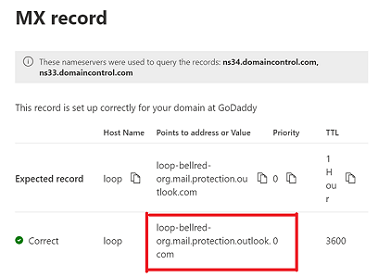
Volte ao dispositivo e, nas definições, no que normalmente se chamaria Servidor ou Anfitrião Inteligente, introduza o registo MX Aponta para o endereço ou valor que anotou no passo 4.
Observação
NÃO utilize um endereço IP para a ligação de servidor do Microsoft 365 ou do Office 365, uma vez que os endereços IP não são suportados.
Agora que você terminou de configurar o dispositivo, vá até o site do seu registrador de domínio para atualizar os registros DNS. Edite o registro SPF. Na entrada, inclua o endereço IP que anotou na etapa 1. A cadeia concluída tem um aspeto semelhante ao seguinte exemplo:
v=spf1 ip4:10.5.3.2 include:spf.protection.outlook.com ~allem que 10.5.3.2 é o endereço IP público.
Observação
Ignorar este passo pode fazer com que os e-mails sejam enviados para as pastas de E-mail de Lixo do destinatário.
Cuidado
Esse endereço IP será autorizado a enviar em nome do seu domínio. Qualquer pessoa com acesso ao mesmo poderia enviar e-mails a qualquer destinatário externo e passaria na verificação SPF. Você deve considerar cuidadosamente quem tem acesso para usar esse endereço IP.
Para testar a configuração, envie um email de teste usando um aplicativo ou dispositivo e confirme se o destinatário o recebeu.
Como o envio direto funciona
A aplicação ou dispositivo na rede da sua organização utiliza o envio direto e o ponto final do Microsoft 365 ou do Office 365 mail exchange (MX) para enviar e-mails aos destinatários na sua organização. É fácil localizar o ponto de extremidade MX no Microsoft 365 ou Office 365, se você precisar procurá-lo.
Pode configurar o seu dispositivo para enviar e-mails diretamente para o Microsoft 365 ou Office 365. Utilize o método de envio direto para enviar e-mails a destinatários com caixas de correio do Microsoft 365 ou do Office 365 na sua organização. Se seu dispositivo utilizar o envio direto para tentar retransmitir um email para um destinatário que não tenha uma caixa de correio do Microsoft 365 ou Office 365, o email será recusado.
Observação
Se o seu dispositivo ou aplicação tiver a capacidade de agir como um servidor de e-mail para entregar mensagens ao Microsoft 365 ou Office 365 e a outros fornecedores de e-mail, não são necessárias definições do Microsoft 365 ou do Office 365 para este cenário. Para obter mais informações, veja as instruções do dispositivo ou da aplicação.
Recursos de envio direto
- Utiliza o Microsoft 365 ou o Office 365 para enviar e-mails, mas não requer uma caixa de correio dedicada do Microsoft 365 ou do Office 365.
- Não requer um endereço IP estático do aplicativo ou do dispositivo. No entanto, recomenda-se que o seu dispositivo ou aplicação tenha um endereço IP estático, se possível.
- Não funciona com um conector; nunca configure um dispositivo para usar um conector com envio direto porque essa configuração pode causar problemas.
- Não exige que seu dispositivo seja compatível com TLS.
O envio direto tem limites de envio mais altos do que o envio do cliente SMTP. Os remetentes não estão vinculados aos limites descritos na Opção 1.
Requisitos do envio direto
- Porta: A porta 25 é obrigatória e deve estar desbloqueada na rede.
- Endereço IP estático recomendado: Recomenda-se um endereço IP estático para que um registro SPF possa ser criado para seu domínio. O registro SPF ajuda a evitar que suas mensagens sejam sinalizadas como spam.
- Não necessita de uma caixa de correio do Microsoft 365 ou do Office 365 com uma licença.
Limitações do envio direto
- O envio direto não pode ser utilizado para entregar e-mails a destinatários externos, por exemplo, destinatários com endereços Yahoo ou Gmail.
- As mensagens estão sujeitas a verificações antispam.
- As mensagens enviadas podem ser corrompidas, caso os endereços IP sejam bloqueados por uma lista de spam.
- O Microsoft 365 ou Office 365 usa políticas de limitação para proteger o desempenho do serviço.
Opção 3: Configurar um conector para enviar e-mails com o Microsoft 365 ou o Office 365 (reencaminhamento SMTP)
Essa opção é mais difícil de implementar do que as outras. Escolha esta opção apenas quando:
- Seu ambiente tem AUTH SMTP desabilitado.
- A submissão de cliente SMTP (Opção 1) não é compatível com as suas necessidades empresariais ou com o seu dispositivo
- Não pode utilizar o envio direto (Opção 2) porque tem de enviar e-mails para destinatários externos.
O reencaminhamento de SMTP permite que o Microsoft 365 ou o Office 365 reencaminham e-mails em seu nome através de um conector configurado com um certificado TLS (recomendado) ou o seu endereço IP público. Configurar um conector torna esta opção mais complicada.
Configure a configuração apenas quando tiver cumprido uma das seguintes condições:
- Domínio do remetente: certifique-se de que o domínio do remetente pertence à sua organização (ou seja, registou o seu domínio no Microsoft 365). Para obter mais informações, consulte Adicionar um domínio ao Microsoft 365.
- Configuração do conector baseado em certificados: certifique-se de que o servidor de e-mail no local está configurado para utilizar um certificado para enviar e-mails para o Microsoft 365 e o Common-Name (CN) ou Nome Alternativo do Requerente (SAN) no certificado contém um nome de domínio que registou no Microsoft 365 e criou um conector baseado em certificados no Microsoft 365 que tem esse domínio.
Se nenhuma das condições acima tiver sido cumprida, o Microsoft 365 não consegue determinar se a mensagem enviada a partir do dispositivo ou da aplicação pertence à sua organização. Por conseguinte, deve certificar-se de que cumpre qualquer uma das condições acima.
Configurar um conector baseado em certificados TLS para reencaminhar e-mails através do Microsoft 365 ou do Office 365
Primeiro, configure o seu dispositivo ou aplicação ao introduzir as definições conforme descrito na tabela seguinte:
| Configuração de aplicativo ou dispositivo | Valor |
|---|---|
| Host de servidor/inteligente | O ponto final MX, por exemplo, yourdomain- com.mail.protection.outlook.com |
| Porta | Porta 25 |
| TLS/StartTLS | Tem de estar ativado e só é suportado o TLS 1.2 |
| Certificado TLS CN (Nome Comum) ou SAN (Nome Alternativo do Requerente) | O certificado que tem CN ou SAN que contém um nome de domínio que registou na sua organização do Office 365. |
| Endereço de email | Pode ser qualquer endereço de e-mail. |
Se você já tiver um conector configurado para exibir mensagens da sua organização local para o Microsoft 365 ou Office 365 (por exemplo, um ambiente híbrido), você provavelmente não precisará criar um conector dedicado para a retransmissão de SMTP do Microsoft 365 ou Office 365. Para criar ou alterar um conector baseado em certificado, execute os seguintes passos:
Inicie sessão no Centro de administração do Exchange. Para obter mais informações, confira Centro de Administração do Exchange no Exchange Online.
No painel de navegação esquerdo, selecione fluxo de correio, selecione Conectores e, em seguida, faça o seguinte:
Na página Selecionar o seu cenário de fluxo de correio , selecione o botão de opção Servidor de e-mail da sua organização em Ligação a partir de.
Depois de escolher o servidor de e-mail da sua organização a partir do menu pendente Ligação , o Office 365 é automaticamente escolhido a partir da lista pendente Ligação a .
Introduza o nome do conector e outras informações e, em seguida, selecione Seguinte.
Na página Autenticar e-mail enviado , selecione a primeira opção para utilizar o nome do requerente no certificado do servidor de envio para autenticar com o Office 365. O nome de domínio na opção deve corresponder ao CN ou SAN no certificado utilizado pelo servidor, dispositivo ou aplicação.
Observação
Este domínio tem de pertencer à sua organização, ou seja, este domínio deve ser aquele que registou no Microsoft 365. Para obter mais informações, consulte Adicionar um domínio ao Microsoft 365.
Por exemplo, Contoso.com pertence à sua organização e faz parte do CN ou SAN no certificado que o seu serviço, dispositivo ou aplicação utiliza para comunicar com o Microsoft 365. Se existirem vários domínios no certificado (como mail1.contoso.com, mail2.contoso.com, etc.), recomendamos que o domínio na IU do conector seja *.contoso.com.
Os clientes híbridos existentes que utilizaram o Assistente de Configuração Híbrida para configurar os conectores devem verificar o conector existente para garantir que utiliza *.contoso.com em vez de mail.contoso.com ou hostname.contoso.com. Esta verificação de domínio deve-se ao facto de mail.contoso.com e hostname.contoso.com podem não ser domínios registados no Microsoft 365.
Para evitar que as mensagens sejam sinalizadas como spam, recomendamos que adicione um registo SPF ao seu domínio nas definições de DNS na sua entidade de registo de domínios. Além disso, se estiver a enviar a partir de um endereço IP estático, adicione esse endereço ao seu registo SPF.
Para obter mais informações sobre esse método, confira Aviso importante para clientes que configuraram conectores.
Configurar um conector baseado em Endereços IP para reencaminhar e-mails através do Microsoft 365 ou do Office 365
Configure um conector baseado em Endereços IP para reencaminhar e-mails através do Microsoft 365 ou do Office 365 ao introduzir as definições conforme descrito na tabela seguinte:
| Configuração de aplicativo ou dispositivo | Valor |
|---|---|
| Host de servidor/inteligente | O ponto final MX, por exemplo, yourdomain- com.mail.protection.outlook.com |
| Porta | Porta 25 |
| TLS/StartTLS | Habilitado |
| Endereço de email | Qualquer endereço de e-mail num dos seus domínios verificados no Microsoft 365 ou office 365. Este endereço de e-mail não precisa de uma caixa de correio. |
Se você já tiver um conector configurado para exibir mensagens da sua organização local para o Microsoft 365 ou Office 365 (por exemplo, um ambiente híbrido), você provavelmente não precisará criar um conector dedicado para a retransmissão de SMTP do Microsoft 365 ou Office 365. Se precisar criar um conector, use as configurações a seguir para dar suporte a este cenário:
| Configuração de conector | Valor |
|---|---|
| De | Servidor de emails da organização |
| Para | Microsoft 365 ou Office 365 |
| Restrições de domínio: Intervalo/endereço IP | Seu endereço ou intervalo de endereços IP local que o dispositivo ou aplicativo usará para se conectar ao Microsoft 365 ou ao Office 365. |
Recomendamos adicionar um registro SPF para evitar ter mensagens marcadas como spam. Se você estiver enviando de um endereço IP estático, adicione-o ao registro SPF nas configurações DNS do seu registrador de domínio da seguinte maneira:
| Entrada DNS | Valor |
|---|---|
| SPF | v=spf1 ip4:endereço IP estático include:spf.protection.outlook.com ~all |
Criar e configurar um conector de entrada na sua organização do Microsoft 365
Para criar e configurar um conector de entrada na sua organização do Microsoft 365, execute os seguintes passos:
Obtenha o endereço IP público (estático) a partir do qual o dispositivo ou aplicação irá enviar. Endereços IP dinâmicos não são permitidos e não têm suporte. Você pode compartilhar seu endereço IP estático com outros dispositivos e usuários, mas ele não é compartilhado com pessoas fora da sua empresa. Tenha em atenção este endereço IP para utilização/referência posterior.
Entrar no Centro de administração do Microsoft 365.
Aceda a Definições > Domínios, selecione o seu domínio (por exemplo, contoso.com) e localize o registo MX. O registo MX terá dados do valor APONTA PARA O ENDEREÇO que tem um aspeto semelhante a
contoso-com.mail.protection.outlook.com.Tenha em atenção os dados do valor APONTA PARA O ENDEREÇO do registo MX, que referimos como o ponto final MX.
Verifique se os domínios para os quais o aplicativo ou dispositivo vai enviar foram verificados. Se o domínio não for verificado, os e-mails poderão ser perdidos e não poderá controlá-los com a ferramenta de rastreio de mensagens do Exchange Online.
No Microsoft 365 ou Office 365, selecione Administrador e, em seguida, selecione Exchange para aceder ao novo centro de administração do Exchange.
Observação
Ao selecionar o Exchange, é iniciado o novo centro de administração do Exchange.
No EAC, aceda a Conectores de fluxo > de correio.
Verifique a lista de conectores configurados para sua organização.
Se não existir nenhum conector listado a partir do servidor de e-mail da sua organização para o Microsoft 365 ou o Office 365, aceda ao EAC e execute os seguintes passos para criar um conector:
Selecione +Adicionar um conector.
No assistente que se abre, escolha as opções que estão representadas na seguinte captura de tela na primeira tela:
Selecione Avançar. É apresentada a página Nome do conector .
Forneça um nome para o conector e selecione Seguinte. É apresentada a página Autenticar e-mail enviado .
Selecione o botão de opção Ao verificar se o endereço IP do servidor de envio corresponde a um destes endereços IP que pertencem exclusivamente à sua organização e adicione o endereço IP do Passo 1 das instruções de configuração passo a passo para o reencaminhamento SMTP.
Selecione Salvar.
Agora que já acabou de configurar as definições do Microsoft 365 ou do Office 365, aceda ao site da sua entidade de registo de domínios para atualizar os seus registos DNS. Edite o registro SPF. Inclua o endereço IP que você anotou na etapa 1. A cadeia de caracteres concluída deve ser semelhante a esta
v=spf1 ip4:10.5.3.2 include:spf.protection.outlook.com ~all, em que 10.5.3.2 é seu endereço IP público.Importante
Ignorar este passo pode fazer com que o e-mail seja enviado para as pastas de E-mail de Lixo do destinatário.
Acesse o dispositivo, vá para as configurações, procure as entradas para Servidor ou Host inteligente e insira o registro MX do valor dos PONTOS DE ENDEREÇAMENTO registrado na etapa 3.
Para testar a configuração, envie um email de teste de seu dispositivo ou aplicativo e confirme se ele foi recebido pelo destinatário.
Instruções de configuração passo a passo para retransmissão de SMTP
Obtenha o endereço IP público (estático) a partir do qual o dispositivo ou aplicação irá enviar. Endereços IP dinâmicos não são permitidos e não têm suporte. Você pode compartilhar seu endereço IP estático com outros dispositivos e usuários, mas ele não é compartilhado com pessoas fora da sua empresa. Tome nota deste endereço IP para utilização/referência posterior.
Entre no Centro de administração do Microsoft 365.
Aceda a Definições>Domínios, selecione o seu domínio (por exemplo, contoso.com) e localize o registo MX.
O registro MX terá dados para Pontos de endereçamento ou valor que é semelhante a
contoso-com.mail.protection.outlook.com.Anote os dados de Pontos de endereçamento ou valor para o registro MX, ao qual nos referimos como seu ponto de extremidade MX.
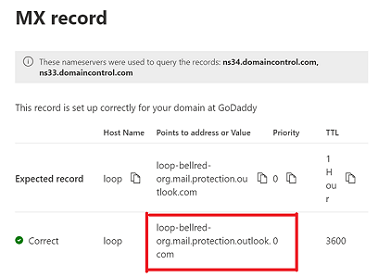
Verifique se os domínios para os quais o aplicativo ou dispositivo vai enviar foram verificados. Se o domínio não for verificado, os e-mails poderão ser perdidos e não poderá controlá-los com a ferramenta de rastreio de mensagens do Exchange Online.
No Microsoft 365 ou Office 365, selecione Administrador e em Exchange para ir para o novo Centro de Administração do Exchange.
Observação
Ao selecionar o Exchange, é iniciado o Centro de administração do Exchange (EAC).
No EAC, aceda aConectores de fluxo> de correio.
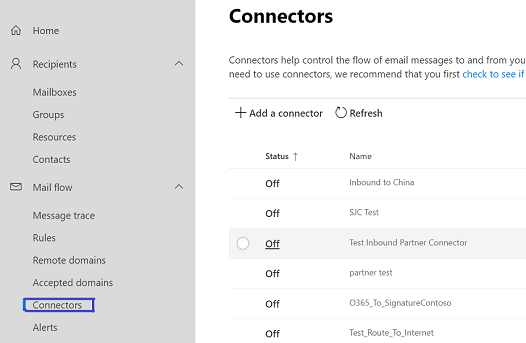
Verifique a lista de conectores configurados para sua organização.
Se não existir nenhum conector listado a partir do servidor de e-mail da sua organização para o Microsoft 365 ou o Office 365, aceda ao EAC e execute os seguintes passos para criar um conector.
Selecione +Adicionar um conector , conforme mostrado na seguinte captura de ecrã:
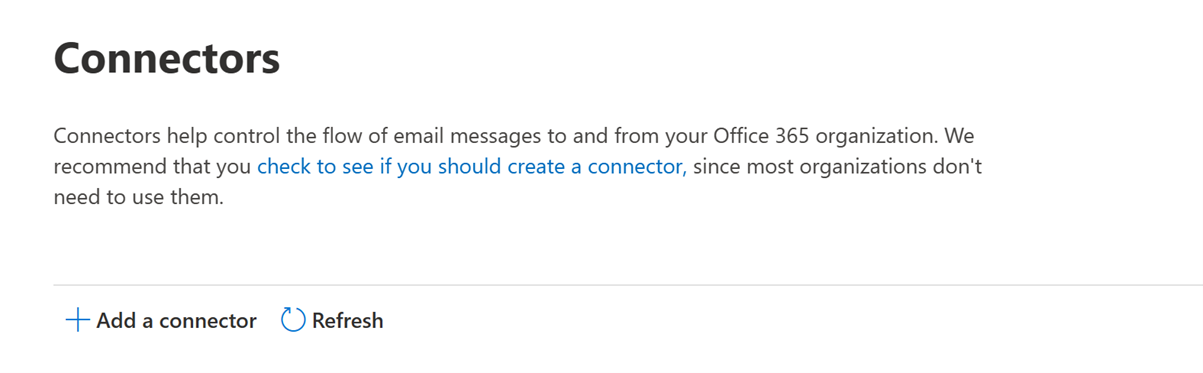
No assistente que se abre, escolha as opções que estão representadas na seguinte captura de tela na primeira tela:
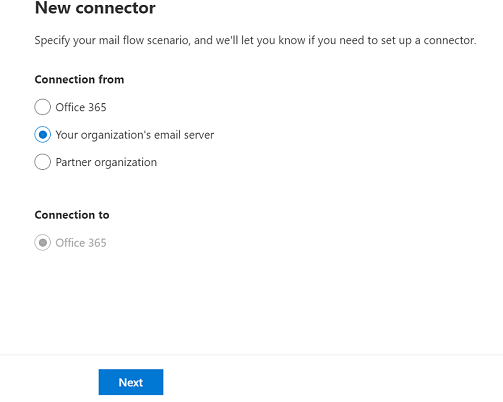
Selecione Avançar. A tela Nome do conector é exibida.
Forneça um nome para o conector e selecione Seguinte. A tela Autenticação de email enviado é exibida.
Escolha Verificando se o endereço IP do servidor de envio corresponde a um desses endereços IP que pertencem exclusivamente a sua organização e adicione o endereço IP da Etapa 1 da seção Instruções de configuração passo a passo para retransmissão SMTP.
Selecione Salvar.
Agora que já acabou de configurar as definições do Microsoft 365 ou do Office 365, aceda ao site da sua entidade de registo de domínios para atualizar os seus registos DNS. Edite o registro SPF. Inclua o endereço IP que você anotou na etapa 1. A cadeia de caracteres concluída deve ser semelhante a esta
v=spf1 ip4:10.5.3.2 include:spf.protection.outlook.com ~all, em que 10.5.3.2 é seu endereço IP público. Ignorar este passo pode fazer com que os e-mails sejam enviados para as pastas de E-mail de Lixo do destinatário.Acesse o dispositivo, vá para as configurações, procure as entradas para Servidor ou Host inteligente e insira o registro MX do valor dos PONTOS DE ENDEREÇAMENTO registrado na etapa 3.
Para testar a configuração, envie um email de teste de seu dispositivo ou aplicativo e confirme se ele foi recebido pelo destinatário.
Como funciona a retransmissão de SMTP para o Microsoft 365 ou Office 365
A aplicação ou dispositivo na rede da sua organização utiliza um conector para reencaminhamento SMTP para enviar e-mails aos destinatários na sua organização.
O conector do Microsoft 365 ou Office 365 que você configurou faz a autenticação do aplicativo ou do dispositivo no Microsoft 365 ou Office 365 usando um endereço IP. O seu dispositivo ou aplicação pode enviar e-mails através de qualquer endereço (incluindo os que não podem receber e-mails), desde que o endereço utilize um dos seus domínios. Não é obrigatório que o endereço de e-mail seja associado a uma caixa de correio real. Por exemplo, se o seu domínio estiver contoso.com, pode enviar a partir de um endereço como do_not_reply@contoso.com.
O reencaminhamento de SMTP do Microsoft 365 ou do Office 365 utiliza um conector para autenticar os e-mails enviados a partir do seu dispositivo ou aplicação. Este método de autenticação permite ao Microsoft 365 ou Office 365 reencaminhar essas mensagens para as suas próprias caixas de correio e destinatários externos. O reencaminhamento de SMTP do Microsoft 365 ou office 365 é semelhante ao envio direto, exceto que pode enviar e-mails para destinatários externos.
Devido à complexidade adicional da configuração de um conector, o envio direto é recomendado através do reencaminhamento de SMTP do Microsoft 365 ou do Office 365, a menos que tenha de enviar e-mails para destinatários externos. Para enviar e-mails com o reencaminhamento de SMTP do Microsoft 365 ou do Office 365, o seu dispositivo ou servidor de aplicações tem de ter um endereço IP estático ou intervalo de endereços. Não pode utilizar o reencaminhamento de SMTP para enviar e-mails diretamente para o Microsoft 365 ou o Office 365 a partir de um serviço alojado de terceiros, como o Microsoft Azure. Para obter mais informações, confira Solucionar problemas de conectividade SMTP de saída no Azure.
Recursos da retransmissão de SMTP para o Microsoft 365 ou Office 365
- A retransmissão de SMTP do Microsoft 365 ou Office 365 não exige o uso de uma caixa de correio licenciada do Microsoft 365 ou Office 365 para enviar emails.
- A retransmissão de SMTP do Microsoft 365 ou Office 365 tem limites de envio mais altos do que o envio de cliente SMTP. Os remetentes não estão sujeitos aos limites descritos na Opção 1.
Requisitos de retransmissão de SMTP para o Microsoft 365 ou Office 365
- Endereço ou intervalo de endereços IP estático: A maioria dos dispositivos ou aplicativos não pode usar um certificado de autenticação. Para autenticar o seu dispositivo ou aplicação, utilize um ou mais endereços IP estáticos que não sejam partilhados com outra organização.
- Conector: configure um conector no Exchange Online para e-mails enviados a partir do seu dispositivo ou aplicação.
- Porta: A porta 25 é necessária. Certifique-se de que esta porta não está bloqueada na sua rede ou pelo SEU ISP.
Limitações da retransmissão de SMTP para o Microsoft 365 ou Office 365
- Quando os endereços IP são bloqueados por uma lista de spam, as mensagens enviadas podem ser corrompidas.
- Limites razoáveis são impostos para o envio. Para saber mais, confira Pool de entrega com maior risco em mensagens de saída.
- Requer endereços IP estáticos não compartilhados (a menos que use um certificado).
- Espera-se que o cliente de ligação volte a tentar dentro de um período razoável, em caso de falhas transitórias. A Microsoft recomenda que o cliente de ligação mantenha os registos SMTP para ajudar a investigar estes tipos de falhas.
Observação
De acordo com a sugestão de RFC SMTP , a submissão de cliente SMTP AUTH da Opção 1 pode ser um método mais adequado para um cliente/aplicação SMTP, que não é um servidor de correio (MTA) completo.
Compare as opções
Apresentamos aqui uma comparação de cada opção de configuração e os recursos compatíveis.
| Recursos | Envio de Cliente SMTP | Envio direto | Retransmissão SMTP |
|---|---|---|---|
| Enviar aos destinatários no(s) domínio(s) | Sim | Sim | Sim |
| Retransmissão à Internet por meio do Microsoft 365 ou do Office 365 | Sim | Não. Somente entrega direta. | Sim |
| Ignora o antispam | Sim, se o e-mail se destinar a uma das suas caixas de correio do Microsoft 365 ou do Office 365. | Não. Mensagens de email suspeitas poderão ser filtradas. Recomendamos um registro SPF personalizado. | Não. Mensagens de email suspeitas poderão ser filtradas. Recomendamos um registro SPF personalizado. |
| Compatível com emails enviados de aplicativos hospedados por terceiros | Sim | Sim. É recomendável atualizar seu registro SPF para permitir que terceiros enviem como seu domínio. | Não |
| Salvas na pasta itens enviados. | Sim | Não | Não |
| Requisitos | |||
| Abra a porta de rede | Porta 587 ou a porta 25 | Porta 25 | Porta 25 |
| O servidor do aplicativo ou do dispositivo deve ter suporte para TLS | Obrigatório | Opcional | Opcional |
| Requer autenticação | Obrigatório o nome de usuário e a senha do Microsoft 365 ou Office 365 | Nenhum | Um ou mais endereços IP estáticos. Sua impressora ou o servidor que executa o aplicativo de LOB deve ter um endereço IP estático para ser usado na autenticação do Microsoft 365 ou Office 365. |
Aqui estão as limitações de cada opção de configuração:
| Limitações | Envio de Cliente SMTP | Envio direto | Retransmissão SMTP |
|---|---|---|---|
| Redução dos limites | 10 mil destinatários por dia. 30 mensagens por minuto. | Há uma limitação padrão para proteger o Microsoft 365 ou Office 365. | Há imposição de limites razoáveis. O serviço não pode ser usado para enviar spam ou emails em massa. Para saber mais sobre os limites razoáveis, confira Pool de entrega com maior risco em mensagens de saída. |
Execute o diagnóstico para configurar os aplicativos ou dispositivos que enviam email usando o Microsoft 365
Observação
Esse recurso requer uma conta de administrador do Microsoft 365.
Se ainda precisar de ajuda para configurar aplicações ou dispositivos que enviam e-mails com o Microsoft 365 ou precisar de ajuda para corrigir problemas com aplicações ou dispositivos que enviam e-mails com o Microsoft 365, pode executar um diagnóstico automatizado.
Para executar a verificação de diagnóstico, selecione o seguinte botão:
Uma página de submenu é aberta no Centro de administração do Microsoft 365. Selecione a opção adequada que procura, por exemplo, nova configuração ou resolução de problemas da configuração existente.
Utilizar o seu próprio servidor de e-mail para enviar e-mails a partir de aplicações e dispositivos multifunções
Se você tiver um servidor de email local, considere seriamente o uso desse servidor para retransmissão SMTP em vez do Microsoft 365 ou do Office 365. Em um servidor de email local com acesso físico é muito mais fácil configurar a retransmissão SMTP dos dispositivos e aplicativos em sua rede local.
Observação
A utilização do Servidor Virtual SMTP do IIS para transmissão de e-mail não é suportada, uma vez que é obsoleta, uma vez que se baseia num componente SMTP do IIS desatualizado cujo suporte cessou com o Windows Server 2003. Para reencaminhamento de e-mail para o Office 365, utilize uma versão suportada do Exchange Server ou do Azure Communication Service.
Os detalhes sobre como efetuar esta configuração são determinados pelo seu servidor de e-mail no local. Para o Exchange Server, veja os seguintes artigos:
- Permitir a retransmissão anônima em servidores do Exchange
- Receber mensagens de um servidor, serviço ou dispositivo que não usa o Exchange





